
WEBメール マニュアル

WEBメール マニュアル
キーワードから探す
1画面左上部の[メール作成]をクリックします。
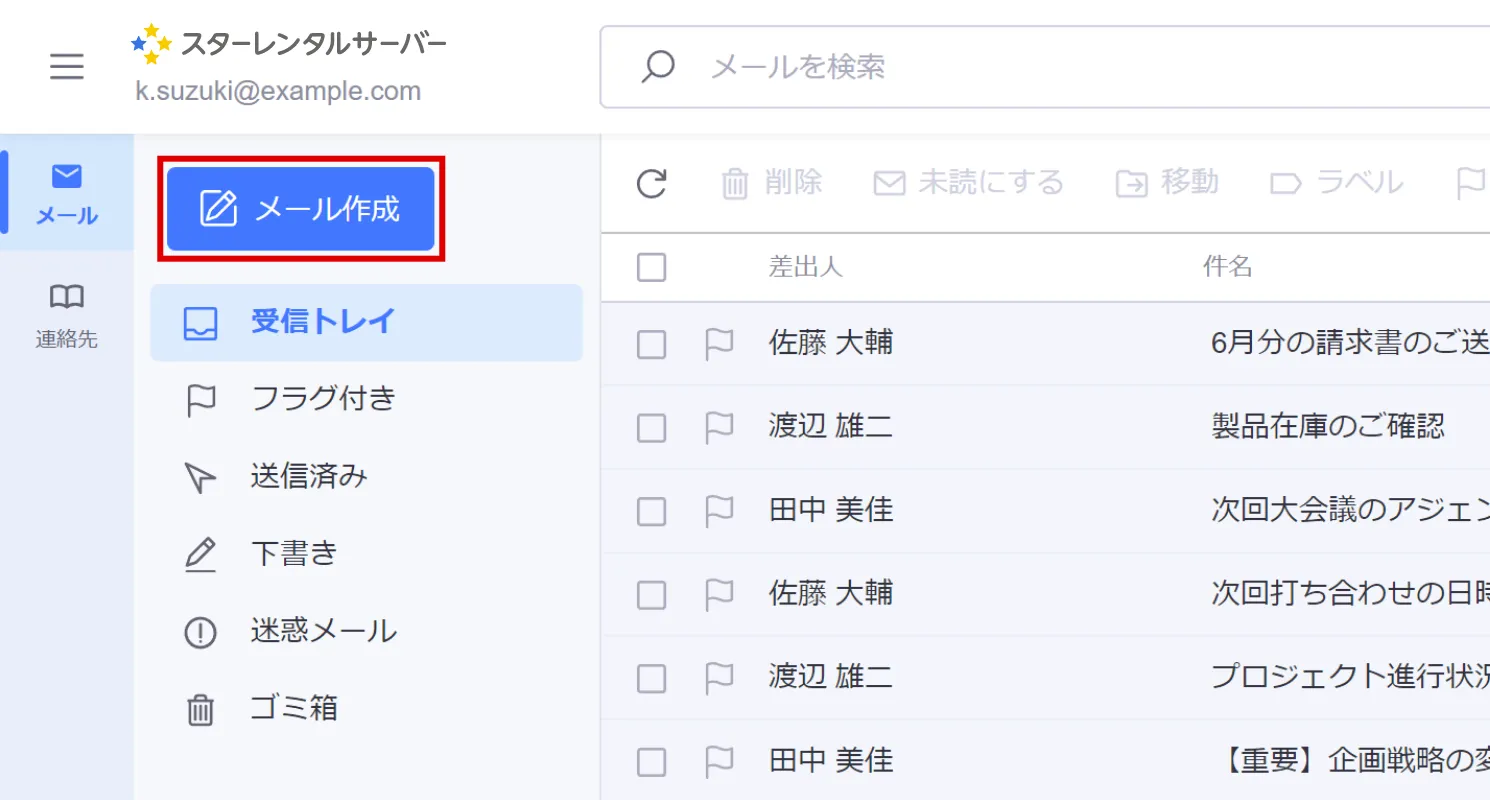
2[宛先]をクリックします。
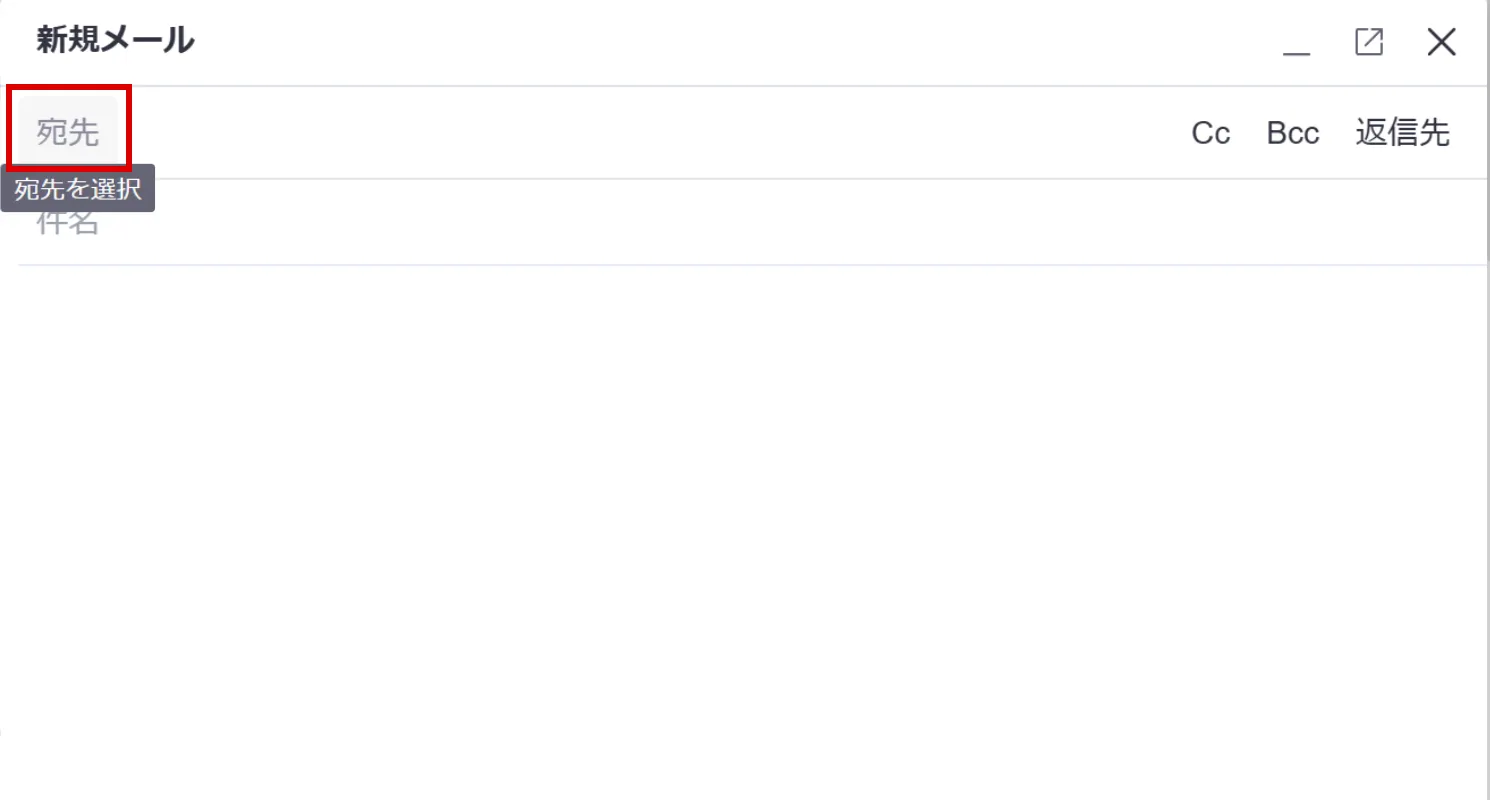
3連絡先が開くので、右上の選択肢をクリックしてラベルを選択します。
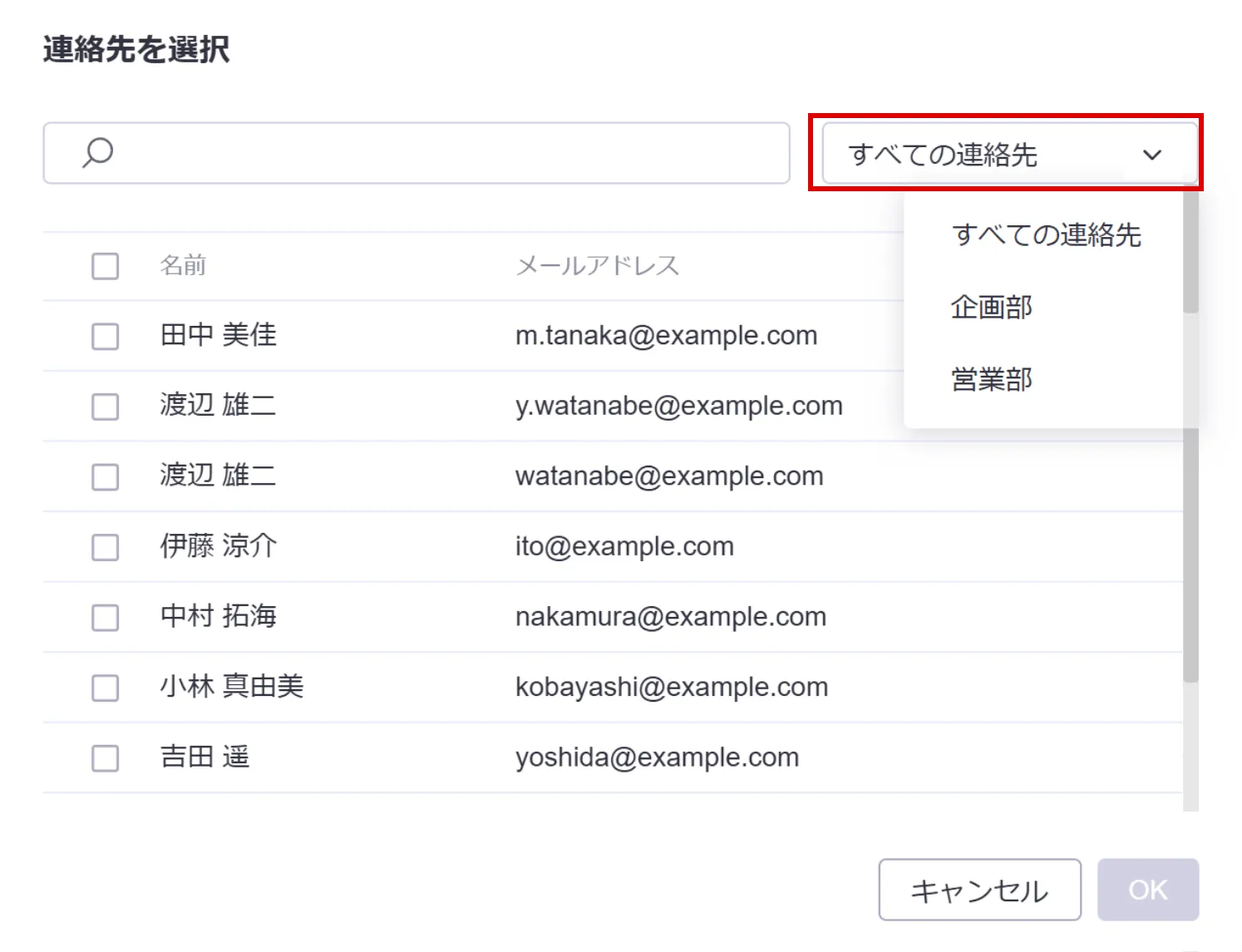
4連絡先最上部のチェックボックスにチェックを入れてすべてを選択し、[OK]をクリックします。
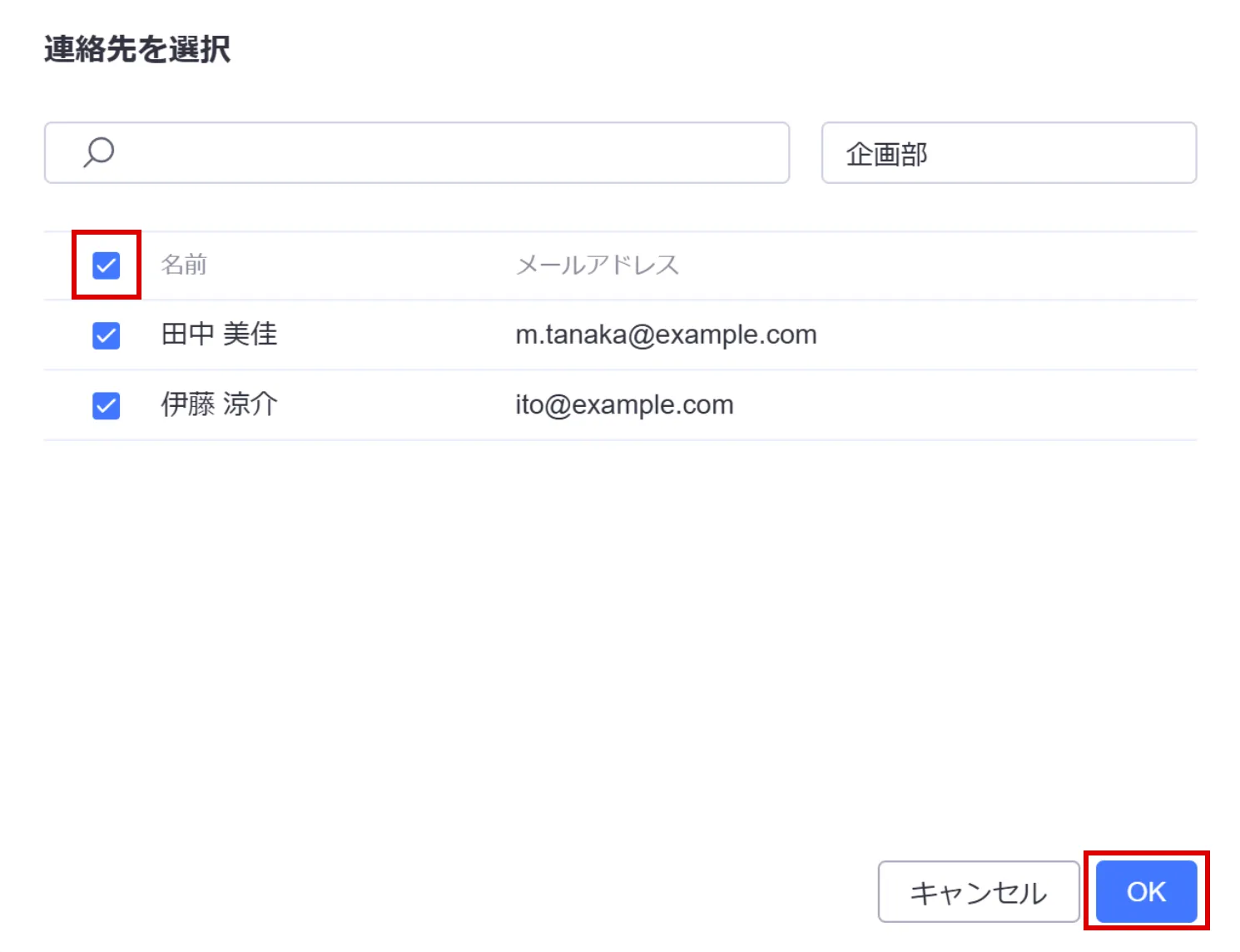
5必要に応じて[Cc][Bcc][返信先]を入力します。
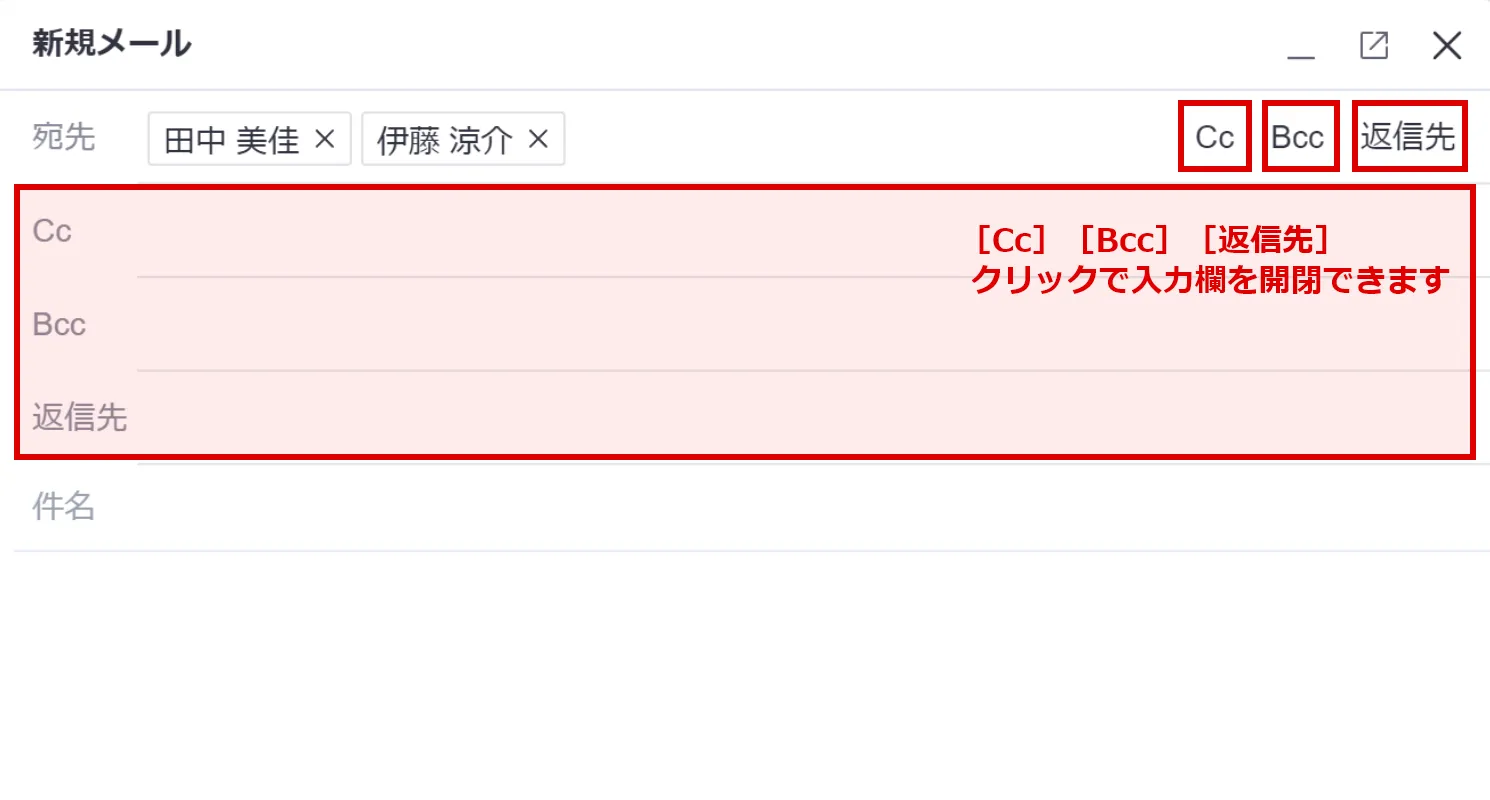
| Cc | Cc(Carbon copy)は、メールの宛先に送信する内容を共有したい場合に使用します。Ccに入力された宛先は、メールを受信した全員に表示されます。 |
|---|---|
| Bcc |
Bcc(Blind carbon copy)は、メールの宛先に送信する内容を共有したい場合に使用します。Bccに指定された宛先は、送信者以外には表示されません。 識別情報としてBccを設定する場合はこちらをご覧ください。 |
| 返信先 |
返信先(Reply-To)は、メールの受信者に、差出人のメールアドレスとは異なるアドレスに返信してもらいたい場合に設定します。 識別情報として返信先を設定する場合はこちらをご覧ください。 |
6件名、本文を入力します。
メール作成ウィンドウ右上部の[新しいウィンドウを開く]アイコンをクリックすると、別画面で表示させることができます。
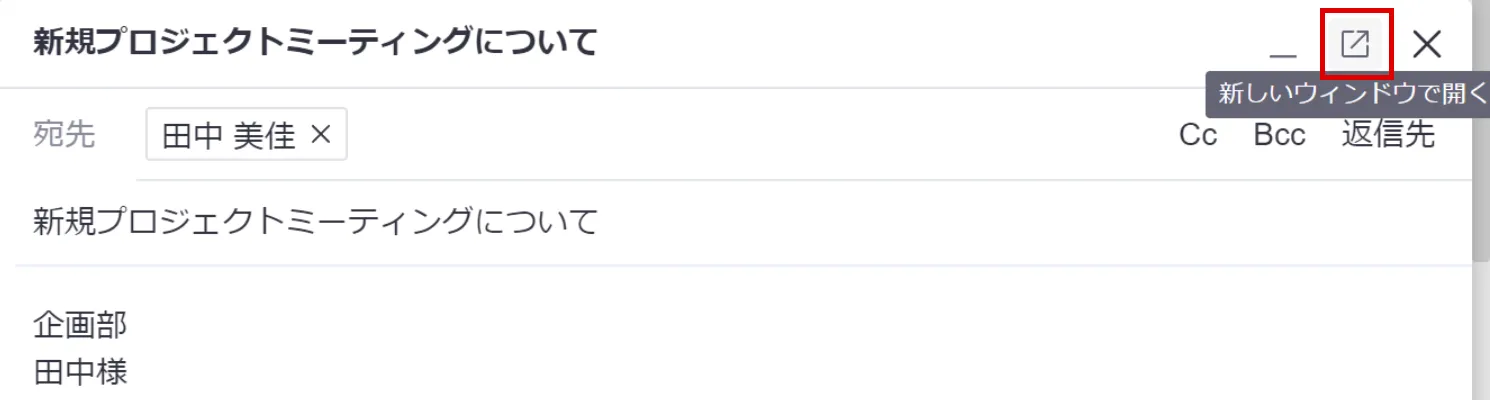
7[送信]をクリックすると、メールが送信されます。
1画面左側の[連絡先]をクリックします。

2画面左側の「ラベル」から任意のラベルをクリックします。

3最上部のチェックボックスにチェックを入れ、画面上部の[メール作成]をクリックします。
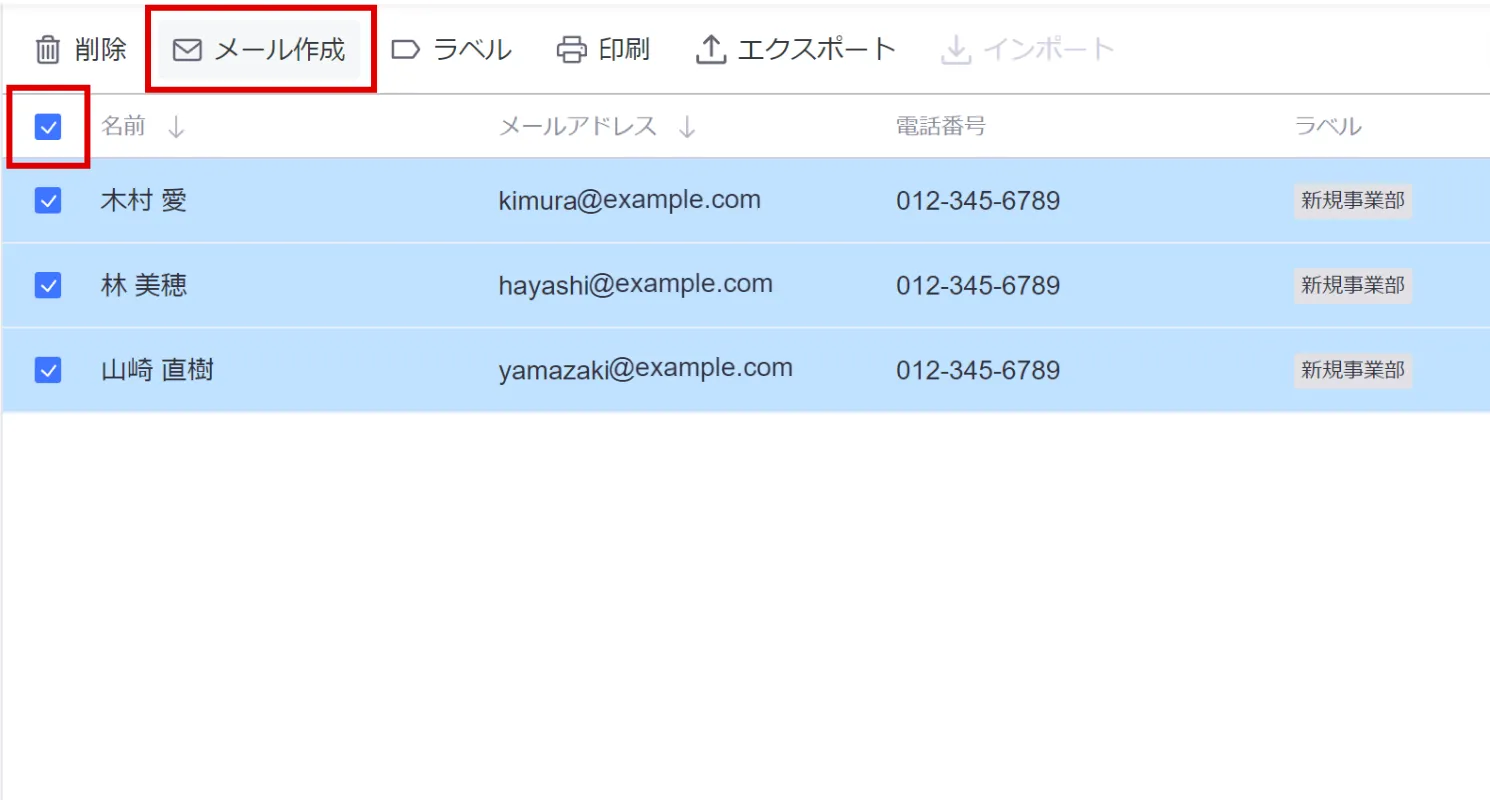
4選択した連絡先が宛先に追加されたメール作成ウィンドウが表示されるので、件名、本文を入力します。
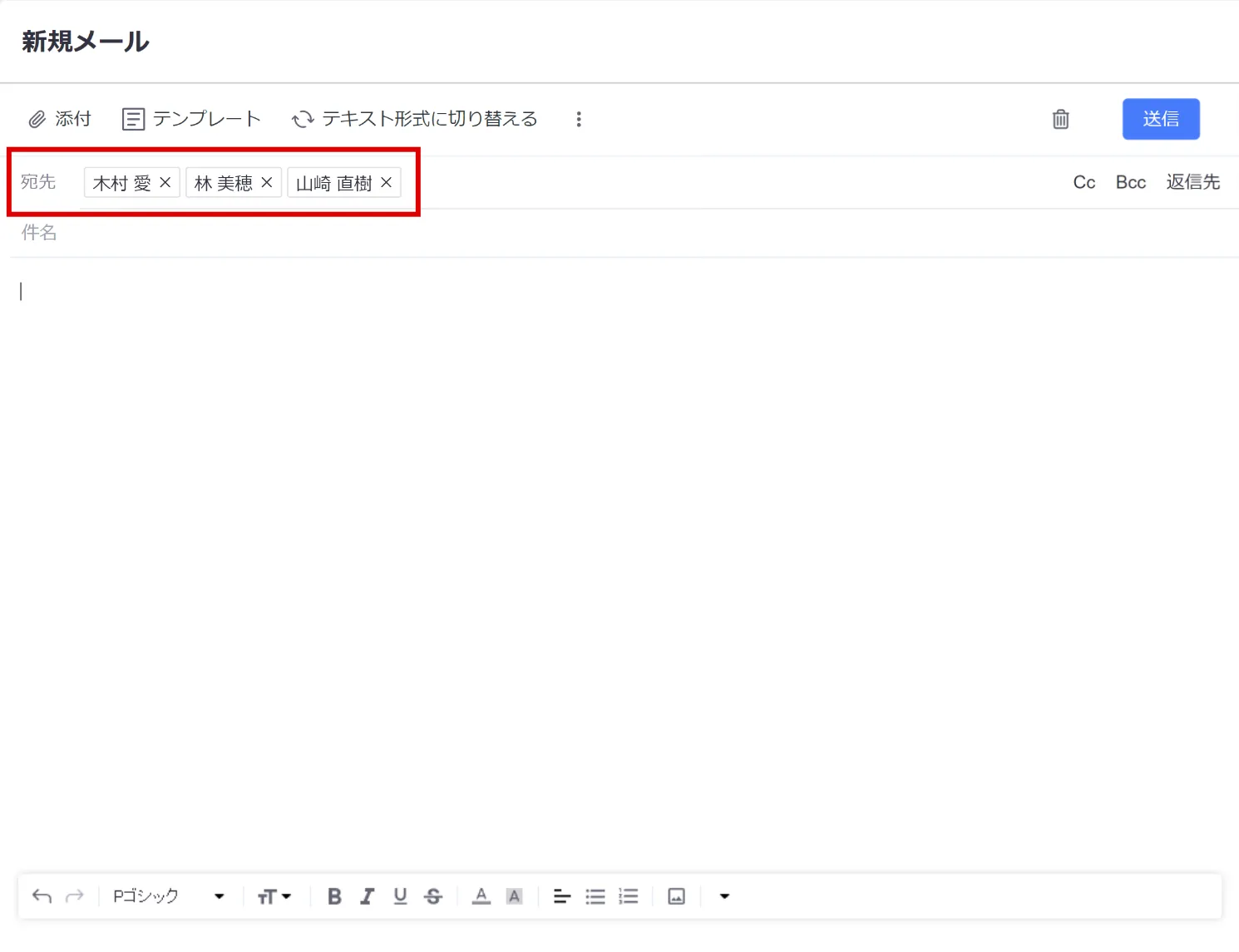
メール作成ウィンドウ右上部の[新しいウィンドウを開く]アイコンをクリックすると、別画面で表示させることができます。
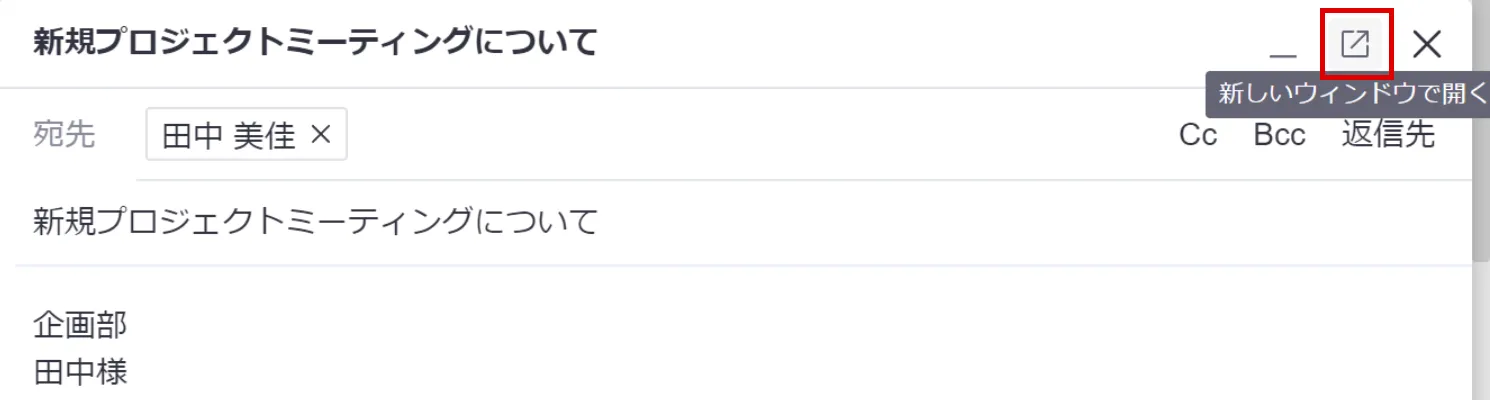
5[送信]をクリックすると、メールが送信されます。
メールを送る
メールを整理する